La seguridad y privacidad son dos aspectos que cada vez más los usuarios se toman en serio a la hora de navegador por Internet para mantener a salvo sus datos proteger su privacidad. En este sentido, Mozilla está trabajando para ofrecer a los usuarios un nivel mayor de privacidad añadiendo algunos ajustes relacionados con la privacidad en su navegador Firefox.
Pues bien, teniendo en cuenta que Tor se basa en Firefox ESR y que es el navegador más utilizado por aquellos usuarios que dan mucha importancia a la privacidad de sus datos y actividad de navegación, Mozilla ha comenzado a integrar algunos ajustes de Tor en Firefox y planea integrar otros más en el futuro.
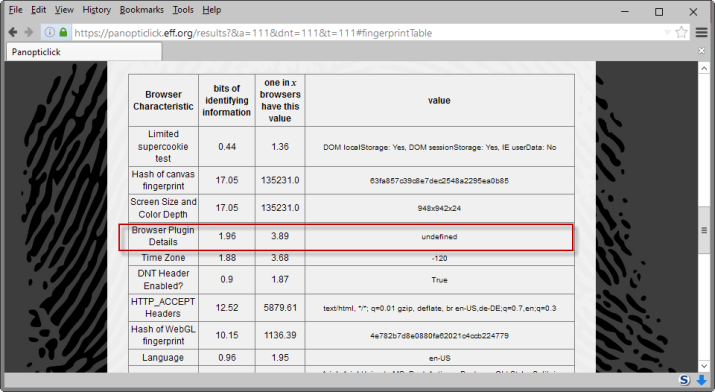
Mozilla quiere añadir más ajustes de privacidad de Tor en Firefox
Concretamente ya han aterrizado tres de estos ajustes en la versión 50 de Firefox, que recordemos está actualmente disponible en el canal Nightly y que muy pronto estarán disponibles para todo el mundo. El primero de ellos tiene que ver con el hecho de que los sitios puedan recuperar información de los plugins y mimeTypes del navegador, algo que va a bloquear de manera efectiva.
El segundo funciona de manera similar, y el objetivo es evitar que los sitios que se visitan obtengan información privada de los usuarios. En esta ocasión, el navegador va a devolver un 0 cuando los sitios o aplicaciones soliciten información sobre screen.orientation angle y landscape-primary para screen.orientation.type. Y por último, se va a eliminar la opción Abrir con en el dialogo de descarga del navegador.
Mozilla ya ha introducido la preferencia privacy.resistFingerprinting en Firefox 41, que es la preferencia central para los parámetros relacionados con Tor, pero a pesar de que cubre la mayoría de ajustes de Tor que se implementan en el navegador, algunos están disponibles para su ajuste bajo otras preferencias.
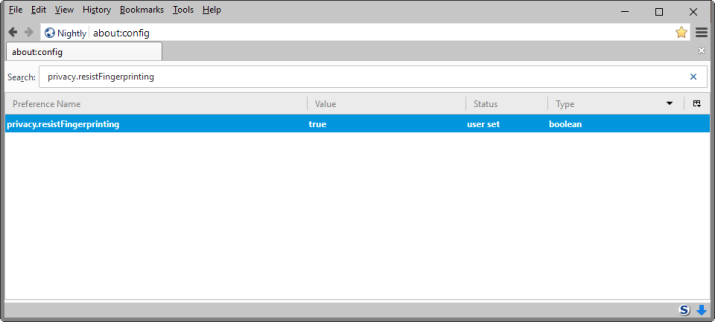
Para tener estos ajustes disponibles, si dispones de Firefox 50 Nightly, sólo tienes que abrir una ventana del navegador y escribir en la barra de direcciones about:config. La preferencia privacy.resistFingerprinting no existe de forma predeterminada, por lo que debemos hacer clic con el botón derecho y seleccionar Nuevo> Sí/No (boolean). Le asignamos el nombre privacy.resistFingerprinting y establecemos su valor en Sí (true).
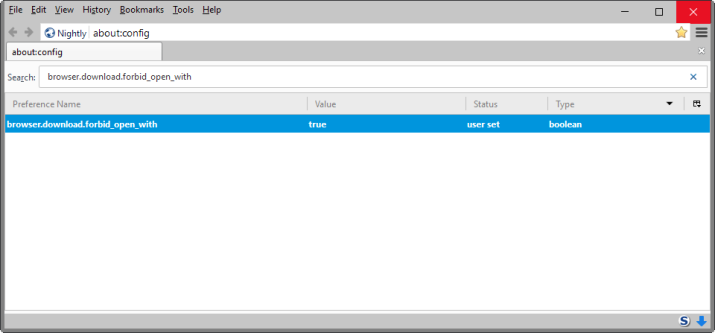
Para bloquear la opción Abrir con cuando se hace alguna descarga de archivos desde el navegador, buscamos la preferencia browser.download.forbid_open_with , hacemos doble clic sobre ella y le asignamos el valor Sí o true para activarlo.
Quizás te interese…
Acelera la carga de páginas web y ahorra datos en Chrome y Firefox
Aumenta la velocidad de Firefox controlando el consumo de memoria de las extensiones
Después del verano llegará la nueva versión de Firefox con multiproceso

